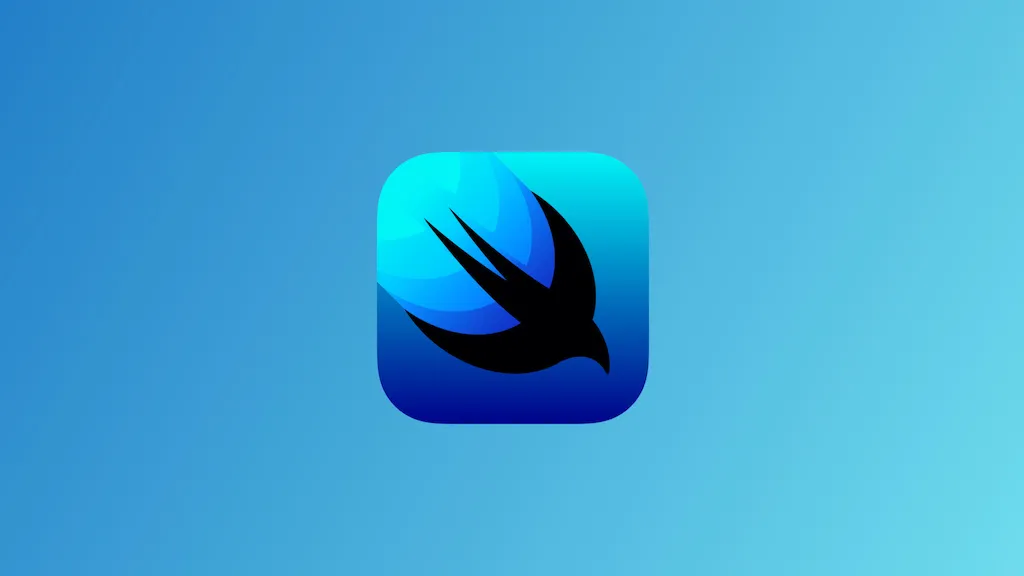
AppStorage
- 소량의 데이터 앱에 저장시 사용
- 앱 종료 후에도 데이터 유지됨
- 변수에 새 값을 할당하면 값 업데이트 됨
- 현재 Bool, Int, Double, String, URL, Data 타입 저장 가능
- 이외의 타입 저장 시도시 해당 오류 발생 : “No exact matches in call to initializer”
- 기본값은 AppStorage 키와 타입 연결에 사용됨.
// AppStorage에 username이라는 키 제공
@AppStorage("username") var username = "June"import SwiftUI
struct whatIsAppStorage: View {
@AppStorage("username") var username: String! // 동일한 키를 사용해 동일한 AppStorage값 액세스
@State private var newUsername = ""
var body: some View {
NavigationView {
VStack(spacing: 10) {
Text("AppStorage를 업데이트하려면 변수에 새 값을 할당하면 된다.")
.font(.headline.bold())
.frame(height: 80)
.foregroundColor(.white)
.padding()
.multilineTextAlignment(.center)
.background(.red)
.padding(.bottom)
HStack(spacing: 10) {
Text("새로운 닉네임 : ")
TextField("닉네임변경", text: $newUsername)
.textFieldStyle(RoundedBorderTextFieldStyle())
}
.padding()
Button {
/* 변수에 새 값을 할당해 AppStorage를 업데이트.
지금까지 @AppStorage키가 생성되지 않았다면, 여기서 값을 설정할 때 새로 생성된다.*/
username = newUsername
} label: {
Text("업데이트")
.frame(height: 50)
.frame(maxWidth: .infinity)
.background(Color.gray)
.foregroundColor(.white)
.font(.headline.bold())
.cornerRadius(10)
.padding()
}
}
.navigationTitle("AppStorage 업데이트")
.navigationBarTitleDisplayMode(.large)
}
}
}
- key를 생성하려면, username 변수에 값을 설정하면 된다.
- @AppStorage에 대한 이 이니셜라이저는 "June"을 밸류로 설정하지 않음. 키인 ("username")이 없을 경우에 사용할 값임.
struct ContentView: View {
@AppStorage("darkBackground") var darkBackground = false
var body: some View {
VStack {
Text("@AppStorage")
.font(.title)
// @AppStorage 사용해 바인딩 가능. 데이터 저장할 필요 없음.
Toggle(isOn: $darkBackground) {
Text("다크모드 사용")
}
.font(.headline)
.preferredColorScheme(darkBackground ? .dark : .light)
}
.padding()
}
}❗️주의
@AppStorage키에 false가 설정되어 있는게 아님!
키가 존재하지 않는 경우에만 사용됨!
구조체 저장하기
import SwiftUI
// Codable 프로토콜
struct User: Codable {
var name = ""
var age = 0
// struct를 Data타입으로 인코딩함. 리턴값은 AppStorage에 실제로 저장되는 값.
func encode() -> Data? {
let encoder = JSONEncoder()
if let encoded = try? encoder.encode(self) {
return encoded
} else {
return nil
}
}
// AppStorage에서 Data값을 가져오면, User 구조체로 다시 변환해 화면에 뿌려줄 수 있음.
static func decode(userData: Data) -> User? {
let decoder = JSONDecoder()
if let user = try? decoder.decode(User.self, from: userData) {
return user
} else {
return nil
}
}
}
struct StoringStruct: View {
@AppStorage("user") var userData = User(name: "June", age: 365).encode()!
@State private var userName = ""
@State private var age = 0
var body: some View {
VStack {
Text("구조체 저장하기")
.font(.title)
Text("이름: \(userName)").bold()
Text("나이: \(age)").bold()
}
.onAppear {
getAppStorageData()
}
}
func getAppStorageData() {
// Data타입이기 때문에 디코딩해야 함.
if let appUser = User.decode(userData: userData) {
userName = appUser.name
age = appUser.age
}
}
}
struct StoringStruct_Previews: PreviewProvider {
static var previews: some View {
StoringStruct()
}
}Preview에서 @AppStorage 사용하기
struct AppStorage_Previews: PreviewProvider {
// 꼭 static으로!
@AppStorage("username") static var username: String!
static var previews: some View {
username = "미리보기에서 이름 세팅해놓음"
return ContentView()
}
}프리뷰를 실행한다고 해서 해당 키로 AppStorage 값을 업데이트하는게 아님. 즉 편하게 마음껏 사용하면 됨.
AppStorage 이니셜라이저
아래 2가지 이니셜라이저는 똑같은 기능을 함
@AppStorage("BG") var BG = false - 일반적으로 변수에 값을 할당할 때, 이와 같은 형식의 구문을 사용함.
- 고로 @AppStorage 키가 생성되고, 이 값을 사용한다고 생각하기가 쉬움.
@AppStorage(wrappedValue: false, "BG") var BG - 첫번째 구문과 역할은 같지만, 오해의 소지는 훨씬 줄음.
- BG키가 앱 저장소에 없는 경우에 사용되는 기본값은 'wrappedValue', 즉 false임.
